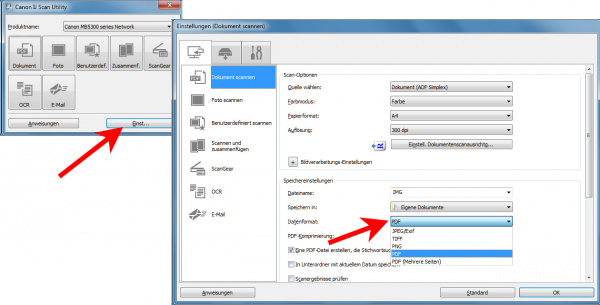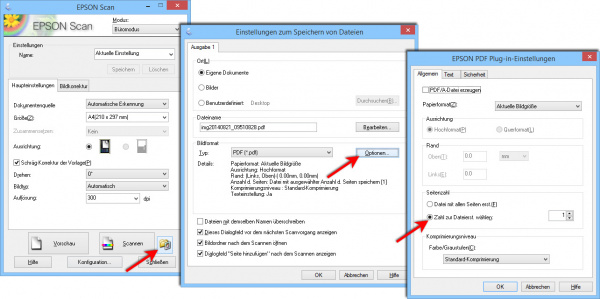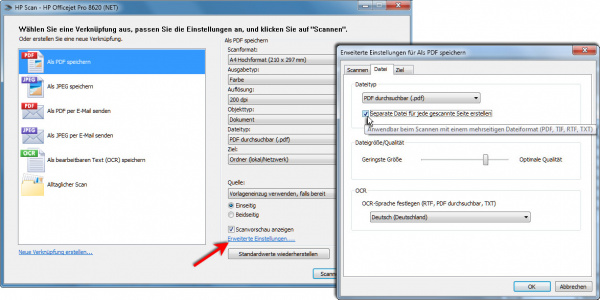Know-how: Archivierung zuhause und im kleinen Büro
von Florian Rigotti (geb. Heise)
Erschienen am 15. Oktober 2014 bei Druckerchannel.de, 9 Seite(n)
https://www.druckerchannel.de/artikel.php?ID=3521
Mehrere Dokumente aus dem ADF in einzelnen Dateien speichern
Es spart viel Zeit und Mühe, in den Vorlageneinzug (ADF) einen ganzen Stapel von verschiedenen Dokumenten einzulegen und in einem Durchgang einzulesen. Damit dabei einzelne Seiten auch in einzelnen Dateien gespeichert werden, öffnen Sie zunächst Ihr Scan-Programm. Denn je nach Hersteller ist standardmäßig meist eingestellt, dass alle Blätter in einer Datei landen. Ändern Sie das, bevor Sie einen Stapel unterschiedlicher Dokumente scannen.
Brother: Vorlagen in einzelnen Dateien speichern
Von Haus aus kann das Brother-Scan-Utility einen Blätterstapel im ADF nicht in einzelne Dateien zerlegen, sondern macht in jedem Fall eine einzige Datei daraus. Zum Glück packt Brother aber die Software "Paperport" bei, die das nachträglich erledigt. Dazu starten Sie nach dem Scannen Paperport, suchen nach Ihrer Gesamt-Datei und klicken sie mit der rechten Maustaste an. Im Kontextmenü wählen Sie Stapel auflösen - Alle Seiten.
Canon: Vorlagen in einzelnen Dateien speichern
Starten Sie das "Canon IJ Scan Utility". Klicken Sie dort rechts unten auf den Button Einst.... Es geht ein neues Fenster auf - im linken Bereich wählen Sie "PDF Dokument scannen", im rechten Bereich wählen Sie unter "Datenformat" PDF. Dort können Sie natürlich auch PDF (Mehrere Seiten) wählen, wenn doch alle Seiten im gleichen PDF landen sollen.
Epson: Vorlagen in einzelnen Dateien speichern
Starten Sie die Epson-Scan-Software (Epson-Scan). Rechts unten finden Sie einen Button mit einem Dateiordnersymbol ("Einstellungen zum Speichern von Dateien"). Klicken Sie darauf, öffnet sich ein weiteres Fenster - wählen Sie im Abschnitt "Bildformat" den Typ PDF (*.pdf) und klicken auf den Button Optionen. Wieder öffnet sich ein neues Fenster - im Bereich "Seitenzahl" wählen Sie Zahl zur Dateierst. wählen: und geben eine 1 ein, damit Epson-Scan jede gescannte Seite in einer separaten Datei abspeichert. Wer die Vorder- und Rückseite eines Blattes in eine Datei scannen will, wählt hier eine "2".
HP: Vorlagen in einzelnen Dateien speichern
Bei HP öffnen Sie die Software "HP Scan" und wählen dort "Als PDF speichern". Rechts unten im Fenster klicken Sie auf den Link Erweiterte Einstellungen... und dort auf das Register Datei. Wählen Sie hier das Kontrollkästchen Separate Datei für jede gescannte Seite erstellen. Wer die Vorder- und Rückseite eines Blattes in eine Datei speichern will, darf hier kein Häkchen setzen, dann darf man aber nur jeweils ein Blatt in den ADF einlegen. Ansonsten würde der Scanner alles in eine Datei packen.


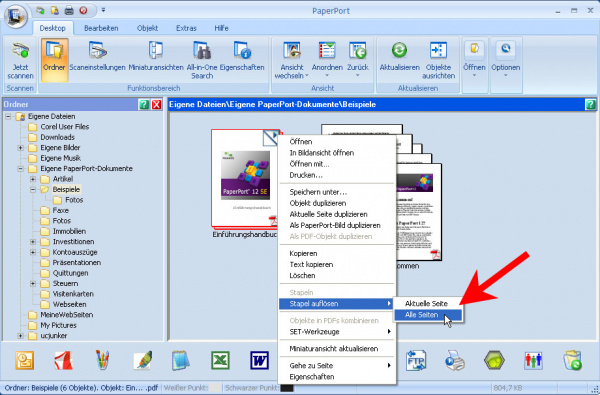
 Brother: Automatisch einzelne Dateien zu speichern, ist nur über den Umweg "Paperport" möglich.
Brother: Automatisch einzelne Dateien zu speichern, ist nur über den Umweg "Paperport" möglich.